excel导入外部数据时出错的解决方法 解决excel导入外部数据出错的方法
时间:2017-07-04 来源:互联网 浏览量:
今天给大家带来excel导入外部数据时出错的解决方法,解决excel导入外部数据出错的方法,让您轻松解决问题。
在使用2007版excel导入外部数据时,有时会出现这样一段话:“该web查询未返回任何数据。若要更改该查询,请单击‘确定‘,再单击编辑栏上名称框中的箭头,然后单击用于web查询的外部数据区域名称,右键单击所选内容,最后单击’编辑查询‘。”相信很多人看到这段话都摸不着头脑,不知怎么办,今天就为大家详细的说一下这个怎么解决。具体方法如下:
1打开表格后,启用“数据连接”功能,如果出现上述所说的情况,按照提示,先点击“确定”。再单击编辑栏上名称框中的箭头,这个箭头下的数据也就是外部数据导入的区域,如图;
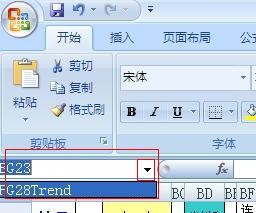 2
2
上一步完成后,也就选中了要导入数据的区域,接下来就把数据导入到这里就行。找到顶部的“数据”选项,点击下面的“连接”按钮;
 3
3
在出现的“工作簿连接”对话框,找到右侧的“属性”,打开;
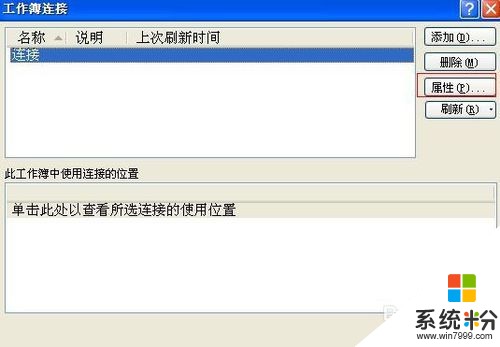 4
4
接下来是“连接属性”对话框,找到途中所示的“定义”,点击打开;
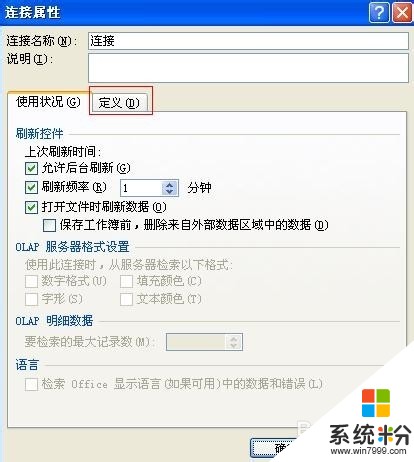 5
5
还是同一个对话框,在“定义”的下面,可以看到我们苦苦寻觅的“编辑查询”了,接下来就可以打开外部网站,导入想要导入的数据了;
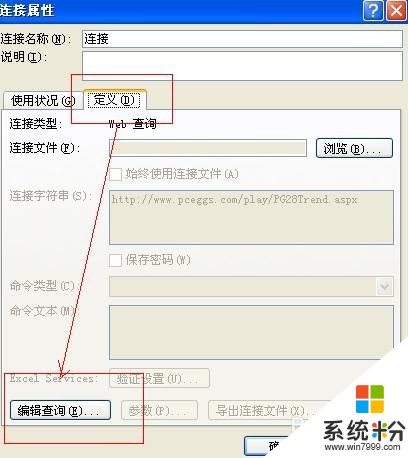 6
6
点击“编辑查询”以后,就会打开网站,登录你要导入数据的网站,然后找到要导入的区域,在该区域的左上角会有按钮,点击一下,变成对号就算是选中了,如图。然后点击下面的“导入”,即可导入数据;
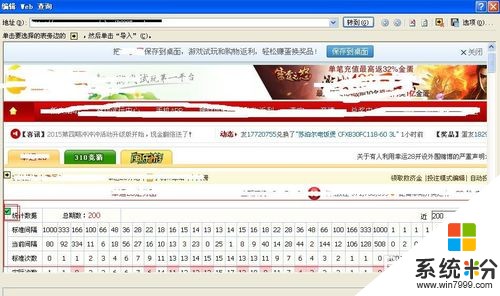 7
7
点击“导入’之后,回到”连接属性“的界面,点击”确定“即可。并将“工作簿连接”对话框关闭,此时就算大功告成了,刷新excel即可(可以设置自动刷新)。
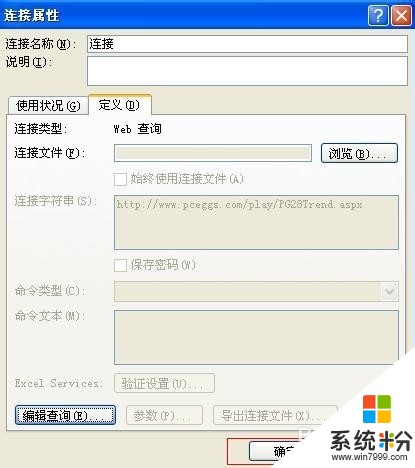
以上就是excel导入外部数据时出错的解决方法,解决excel导入外部数据出错的方法教程,希望本文中能帮您解决问题。
我要分享:
相关教程
- ·求教为什么excel导入外部数据出错 excel导入外部数据图文教程
- ·Oracle如何导出导入表及数据|oracle数据库导入导出的方法
- ·excel导入外汇牌价的方法 excel导入外汇牌价时时更新的方法
- ·怎样使用SSMS管理器导出数据表 用SSMS管理器导出数据表的方法
- ·Excel怎样输入指数|Excel输入指数的解决方法
- ·excel表格数据如何做饼状图 excel表格数据做饼状图的解决方法
- ·如何把图片编辑成文件 如何将照片做成文件发送
- ·通过cmd查看ip地址 使用CMD查找本机IP地址
- ·万能钥匙电脑怎么连接wifi 电脑如何使用WiFi万能钥匙
- ·文件怎么打印a3纸 A3纸打印A4纸步骤
电脑软件教程推荐
- 1 万能钥匙电脑怎么连接wifi 电脑如何使用WiFi万能钥匙
- 2 电脑怎么打开键盘输入 电脑虚拟键盘打开方法详解
- 3 共享打印机无法找到核心驱动程序包 如何解决连接共享打印机时找不到驱动程序的问题
- 4电脑无线网总是自动断开 无线wifi频繁自动断网怎么解决
- 5word怎么显示换行符号 Word如何隐藏换行符
- 6电脑可以用热点连吗? 电脑连接手机热点教程
- 7wifi连接后显示不可上网是什么原因 手机连接WiFi但无法上网怎么办
- 8如何更改outlook数据文件位置 Outlook数据文件默认存储位置更改
- 9没装宽带用什么代替上网 不用宽带如何实现家庭无线上网
- 10苹果日历节气 苹果手机如何设置显示24节气提醒
电脑软件热门教程
- 1 怎么解决07版word文档表格调整行高与行距的问题 解决07版word文档表格调整行高与行距的问题的方法
- 2 惠普T310忘记密码怎样解密? 惠普T310忘记密码解密的方法有哪些?
- 3 桌面的字怎么变成黑色 怎样让电脑字体变得更黑
- 4如何使用U盘安装系统(大白菜版)
- 5索尼手机通过PCCompanion无法安装软件怎样解决?索尼手机通过PC Companion无法安装软件的解决方法。
- 6电脑开机提示按f1如何处理。 解决电脑每次开机都要按f1的方法。
- 7耳麦不能说话怎么解决 耳麦不能说话怎么处理
- 8Windows7系统下怎么删除电脑中的还原点。 Windows7系统下删除电脑中的还原点的方法。
- 9蓝牙连接车子怎么播放不了音乐 蓝牙连接车无法播放音乐
- 10在哪里打开u盘 U盘插入电脑后如何打开文件夹
